win10电脑中应用商店不见了怎么办
win10系统中自带的应用商店为我们带来了极大的方便,在我们需要安装软件时可以直接在应用商店中进行下载,安全性和可靠性比较好。但有时会因为一些误操作导致应用商店不见了,这时候应该怎么做呢?不用着急,今天小编为大家带来了解决办法,详情请见下方。
方法/步骤:
1.按下“win”+“X”按键调出以下窗口,随后选择“管理员”选项进入。

2.直接复制以下的内容,在打开的界面中粘贴后回车即可:
Get-AppXPackage *WindowsStore* -AllUsers | Foreach {Add-AppxPackage -DisableDevelopmentMode -Register “$($_.InstallLocation)\AppXManifest.xml”}
此时需要再次重启设备就可以看到应用商店了。
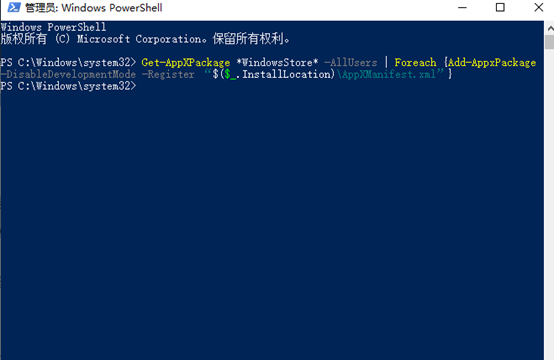
关于win10电脑中应用商店不见了的解决办法小编就为大家介绍到这里了,希望此篇教程可以帮助到大家,更多精彩内容请大家关注小熊网站。
Win7教程查看更多

轻松学会安装win7系统教程 2021-10-05 查看详情

戴尔灵越 15如何重装win7系统? 2021-10-05 查看详情

详聊惠普4431s怎么一键重装win7系统 2021-10-05 查看详情

台式计算机重装win7系统简单教程 2021-10-01 查看详情
Win10教程查看更多










